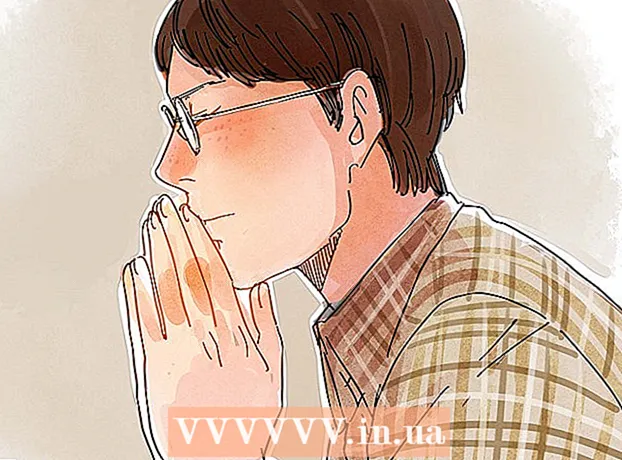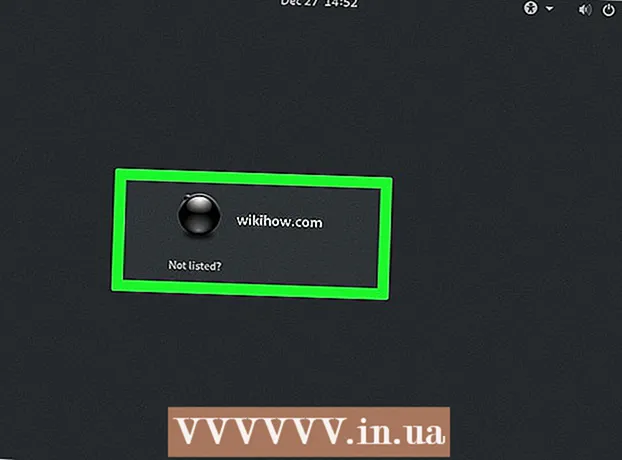நூலாசிரியர்:
Morris Wright
உருவாக்கிய தேதி:
26 ஏப்ரல் 2021
புதுப்பிப்பு தேதி:
26 ஜூன் 2024

உள்ளடக்கம்
- அடியெடுத்து வைக்க
- 2 இன் முறை 1: விண்டோஸில்
- 2 இன் முறை 2: ஒரு மேக்கில்
- உதவிக்குறிப்புகள்
- எச்சரிக்கைகள்
உங்கள் கணினியில் ஜாவாவை எவ்வாறு புதுப்பிப்பது என்பதை இந்த விக்கிஹவ் உங்களுக்குக் கற்பிக்கிறது. ஜாவா வழக்கமாக முடிந்தவரை தன்னை புதுப்பித்துக் கொள்ளும்போது, விண்டோஸ் மற்றும் மேக் கணினிகளில் கிடைக்கக்கூடிய புதுப்பிப்பை கட்டாயப்படுத்த ஜாவா புதுப்பிப்பு அம்சத்தைப் பயன்படுத்தலாம்.
அடியெடுத்து வைக்க
2 இன் முறை 1: விண்டோஸில்
 தொடக்கத்தைத் திறக்கவும்
தொடக்கத்தைத் திறக்கவும்  வகை ஜாவாவை உள்ளமைக்கவும். இது இப்போது பொருந்தும் நிரல்களைத் தேடும்.
வகை ஜாவாவை உள்ளமைக்கவும். இது இப்போது பொருந்தும் நிரல்களைத் தேடும்.  கிளிக் செய்யவும் ஜாவாவை உள்ளமைக்கவும். பொருந்தும் நிரல்களின் பட்டியலில் இது முதலிடத்தில் உள்ளது. இது ஜாவா கண்ட்ரோல் பேனலைத் திறக்கும்.
கிளிக் செய்யவும் ஜாவாவை உள்ளமைக்கவும். பொருந்தும் நிரல்களின் பட்டியலில் இது முதலிடத்தில் உள்ளது. இது ஜாவா கண்ட்ரோல் பேனலைத் திறக்கும்.  தாவலைக் கிளிக் செய்க புதுப்பிப்பு. இது ஜாவா அமைப்புகள் சாளரத்தின் மேலே உள்ளது.
தாவலைக் கிளிக் செய்க புதுப்பிப்பு. இது ஜாவா அமைப்புகள் சாளரத்தின் மேலே உள்ளது.  கிளிக் செய்யவும் இப்போது திருத்து. சாளரத்தின் கீழ் வலது மூலையில் இந்த பொத்தானைக் காணலாம். இது புதுப்பிப்பைத் தேட ஜாவாவைத் தூண்டும்.
கிளிக் செய்யவும் இப்போது திருத்து. சாளரத்தின் கீழ் வலது மூலையில் இந்த பொத்தானைக் காணலாம். இது புதுப்பிப்பைத் தேட ஜாவாவைத் தூண்டும்.  ஜாவா புதுப்பிக்க அனுமதி கொடுங்கள். ஜாவா கிடைக்கக்கூடிய புதுப்பிப்பைக் கண்டறிந்தால், புதுப்பிப்பை உறுதிப்படுத்த அனைத்து திரைத் தூண்டுதல்களையும் பின்பற்றவும், பின்னர் உங்கள் கணினி ஜாவாவின் சமீபத்திய பதிப்பை நிறுவ அனுமதிக்கவும்.
ஜாவா புதுப்பிக்க அனுமதி கொடுங்கள். ஜாவா கிடைக்கக்கூடிய புதுப்பிப்பைக் கண்டறிந்தால், புதுப்பிப்பை உறுதிப்படுத்த அனைத்து திரைத் தூண்டுதல்களையும் பின்பற்றவும், பின்னர் உங்கள் கணினி ஜாவாவின் சமீபத்திய பதிப்பை நிறுவ அனுமதிக்கவும். - உங்களிடம் ஏற்கனவே ஜாவாவின் சமீபத்திய பதிப்பு இருப்பதாகக் கூறும் செய்தியைப் பெற்றால், நீங்கள் ஜாவாவைப் புதுப்பிக்க தேவையில்லை.
2 இன் முறை 2: ஒரு மேக்கில்
 ஆப்பிள் மெனுவைத் திறக்கவும்
ஆப்பிள் மெனுவைத் திறக்கவும்  கிளிக் செய்யவும் கணினி விருப்பத்தேர்வுகள் .... இது கீழ்தோன்றும் மெனுவில் உள்ளது. கணினி விருப்பத்தேர்வுகள் சாளரம் திறக்கிறது.
கிளிக் செய்யவும் கணினி விருப்பத்தேர்வுகள் .... இது கீழ்தோன்றும் மெனுவில் உள்ளது. கணினி விருப்பத்தேர்வுகள் சாளரம் திறக்கிறது.  கிளிக் செய்யவும் ஜாவா. இந்த காபி கப் ஐகான் கணினி விருப்பத்தேர்வுகள் சாளரத்தின் கீழே இருக்க வேண்டும், இருப்பினும் நீங்கள் கீழே உருட்ட வேண்டியிருக்கும்.
கிளிக் செய்யவும் ஜாவா. இந்த காபி கப் ஐகான் கணினி விருப்பத்தேர்வுகள் சாளரத்தின் கீழே இருக்க வேண்டும், இருப்பினும் நீங்கள் கீழே உருட்ட வேண்டியிருக்கும். - நீங்கள் என்றால் ஜாவாகணினி விருப்பத்தேர்வுகளில் விருப்பம், இந்த முறையின் கடைசி கட்டத்திற்குச் செல்லவும்.
 தாவலைக் கிளிக் செய்க புதுப்பிப்பு. சாளரத்தின் மேற்புறத்தில் இதைக் காண்பீர்கள்.
தாவலைக் கிளிக் செய்க புதுப்பிப்பு. சாளரத்தின் மேற்புறத்தில் இதைக் காண்பீர்கள்.  கிளிக் செய்யவும் இப்போது திருத்து. இது சாளரத்தின் கீழ் வலதுபுறத்தில் உள்ளது.
கிளிக் செய்யவும் இப்போது திருத்து. இது சாளரத்தின் கீழ் வலதுபுறத்தில் உள்ளது.  கிளிக் செய்யவும் புதுப்பிப்பை நிறுவவும் கேட்கும் போது. இது சாளரத்தின் கீழ் வலது மூலையில் உள்ளது.
கிளிக் செய்யவும் புதுப்பிப்பை நிறுவவும் கேட்கும் போது. இது சாளரத்தின் கீழ் வலது மூலையில் உள்ளது. - நீங்கள் ஏற்கனவே ஜாவாவின் சமீபத்திய பதிப்பைப் பயன்படுத்துகிறீர்கள் என்று ஒரு செய்தியைப் பெற்றால், ஜாவா புதுப்பிக்கப்பட வேண்டியதில்லை.
 ஜாவா தன்னை புதுப்பிக்கட்டும். ஜாவா புதுப்பிப்பைப் பெற்று ஜாவாவின் மிக சமீபத்திய பதிப்பைப் பதிவிறக்கத் தொடங்கும்.
ஜாவா தன்னை புதுப்பிக்கட்டும். ஜாவா புதுப்பிப்பைப் பெற்று ஜாவாவின் மிக சமீபத்திய பதிப்பைப் பதிவிறக்கத் தொடங்கும். - புதுப்பிப்பு செயல்பாட்டின் ஒரு கட்டத்தில் உங்கள் மேக்கின் கடவுச்சொல்லை உள்ளிடுமாறு கேட்கப்படுவீர்கள். அப்படியானால், உங்கள் கடவுச்சொல்லை உள்ளிட்டு அழுத்தவும் திரும்பவும்.
 ஜாவாவின் மிக சமீபத்திய பதிப்பைப் பதிவிறக்கவும். நீங்கள் பட்டியலைப் பெற்றால் ஜாவா கணினி விருப்பத்தேர்வுகள் சாளரத்தில் காண முடியாது, நிரலை மீண்டும் நிறுவுவதன் மூலம் ஜாவாவை புதுப்பிக்கலாம்:
ஜாவாவின் மிக சமீபத்திய பதிப்பைப் பதிவிறக்கவும். நீங்கள் பட்டியலைப் பெற்றால் ஜாவா கணினி விருப்பத்தேர்வுகள் சாளரத்தில் காண முடியாது, நிரலை மீண்டும் நிறுவுவதன் மூலம் ஜாவாவை புதுப்பிக்கலாம்: - உங்கள் கணினியின் வலை உலாவியில் https://www.java.com/en/ க்குச் செல்லவும்.
- சிவப்பு பொத்தானைக் கிளிக் செய்க இலவச ஜாவா பதிவிறக்க.
- கிளிக் செய்யவும் ஒப்புக்கொண்டு இலவசமாக பதிவிறக்கத் தொடங்குங்கள்.
- பதிவிறக்கம் செய்யப்பட்ட ஜாவா டிஎம்ஜி கோப்பை இருமுறை கிளிக் செய்யவும்.
- திறக்கும் சாளரத்தில் உள்ள "பயன்பாடுகள்" கோப்புறையில் ஜாவா லோகோவை இழுக்கவும்.
- திரையில் நிறுவல் வழிமுறைகளைப் பின்பற்றவும்.
உதவிக்குறிப்புகள்
- ஜாவா வழக்கமாக தானாகவே புதுப்பிக்கப்படும், ஆனால் இந்த கட்டுரையில் சுட்டிக்காட்டப்பட்டுள்ளபடி கைமுறையாக ஒரு புதுப்பிப்பை நிறுவுவது புதுப்பிப்பு செயல்முறையை விரைவுபடுத்த உதவும்.
- ஜாவாவின் சமீபத்திய பதிப்பை நிறுவுவது உங்கள் தற்போதைய பதிப்பை புதுப்பிக்கப்பட்ட ஜாவா நிறுவலுடன் மாற்றும்.
எச்சரிக்கைகள்
- உங்கள் உலாவியில் எந்தப் பக்கத்திலும் ஜாவா புதுப்பிப்பு பாப்-அப் கிடைத்தால், பக்கத்தை மூடிவிட்டு, இந்த கட்டுரையில் விவரிக்கப்பட்டுள்ளபடி ஜாவாவைப் புதுப்பிக்க முயற்சிக்கவும், பாப்-அப் பயன்படுத்துவதற்குப் பதிலாக. சில பக்கங்கள் வைரஸை நிறுவ போலி புதுப்பிப்பு செய்திகளைப் பயன்படுத்துகின்றன.